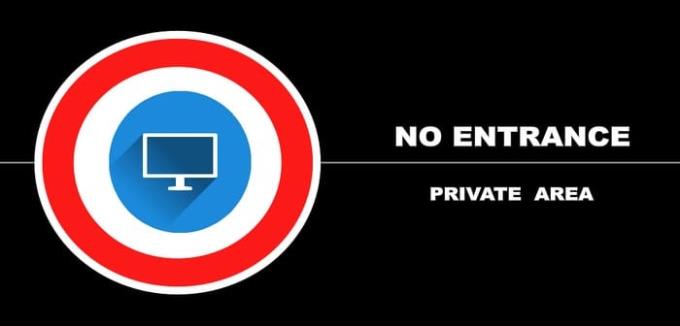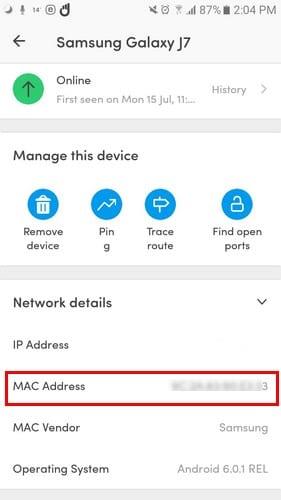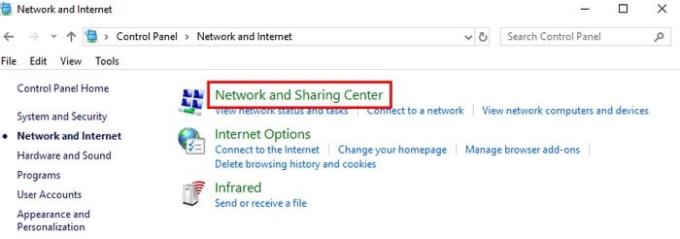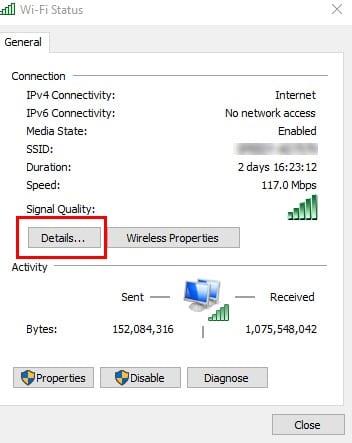Compartilhar é cuidar, mas quando se trata de seu WiFi, você quer ter o controle de com quem o compartilha. Se você compartilhar sua senha com muitos amigos, notará como a velocidade da sua Internet ficará lenta, e isso se você contar as pessoas que permite a conexão.
Se alguém conseguir hackear o seu sinal WiFi e se conectar à sua rede, a velocidade da sua Internet será prejudicada ainda mais. As dicas a seguir o ajudarão a saber quem tem acesso à sua rede WiFi e como expulsá-los, se necessário.
Como saber se sua rede WiFi foi hackeada

Sua conexão com a Internet geralmente funciona da melhor maneira e raramente é lenta, mas não tem sido a mesma nos últimos dias. Está mais lento do que o normal, mas você não adicionou nenhum outro dispositivo para justificar a lentidão. Uma conexão lenta com a Internet geralmente é o primeiro sinal de que alguém está roubando seu WiFi, mas foi isso o que aconteceu neste caso?
Não é incomum perder o sinal WiFi, mas isso não é algo que deveria acontecer regularmente. Se estiver acontecendo com frequência, alguém definitivamente está usando seu WiFi sem sua permissão. Outro sinal de que alguém está roubando seu WiFi seria luzes piscando em seu roteador quando você não estiver usando nenhum dos seus dispositivos.
Mas, se você quiser ter certeza se esse é o caso, a melhor coisa a fazer é instalar um aplicativo Android chamado Fing . O aplicativo é fácil de usar e lhe dará uma lista de todos os dispositivos que estão conectados à sua rede sem fio. Você também verá quais dispositivos estão online no momento.

Selecione a seta à direita do dispositivo suspeito e você pode adicionar informações como um nome, notas adicionais ou onde este dispositivo está localizado (se você tiver esse tipo de informação).
Como prevenir o acesso não autorizado de WiFi à sua rede
Não é incomum que seus convidados peçam permissão para acessar sua rede sem fio. Como você quer ser um bom anfitrião, pode fornecer sua senha, mas, com o tempo, esqueça que a forneceu. Basta que eles fiquem a uma certa distância do sinal WiFi para se conectar.
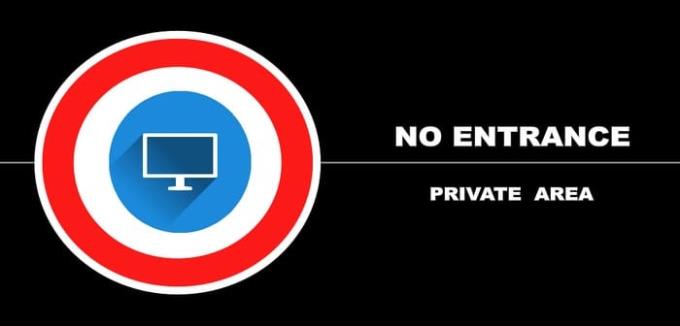
Lembre-se de que qualquer atividade ilegal que eles possam estar fazendo será rastreada até você. Simplesmente alterando sua senha, você impedirá que qualquer dispositivo não autorizado se conecte à sua rede.
Outra forma de bloquear o acesso de alguém à sua rede é evitá-lo usando o endereço MAC do dispositivo, o número que identifica o dispositivo. O endereço MAC do dispositivo pode ser encontrado no aplicativo Fing que você instalou anteriormente. Selecione o dispositivo que deseja bloquear e deslize para baixo para localizar o endereço MAC.
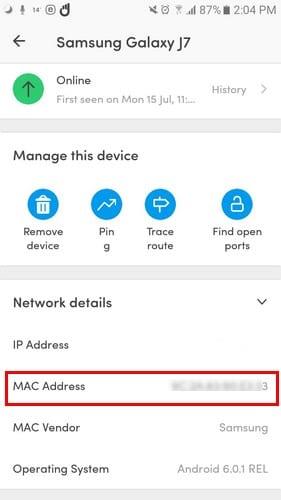
Você pode fazer isso usando o computador conectado ao roteador e digitar o endereço IP do roteador na barra de endereços do navegador. Existem roteadores que usam os endereços IP padrão, como 192.168.1.100, 192.168.0.1, 192.168.2.1 ou 192.168.1.1
Se nenhum desses endereços IP padrão funcionou, bastam alguns passos para localizá-lo nas configurações do seu computador. Vá para a barra de pesquisa do seu computador e digite Control Center. Clique em Rede e Internet, seguido por Centro de Rede e Compartilhamento.
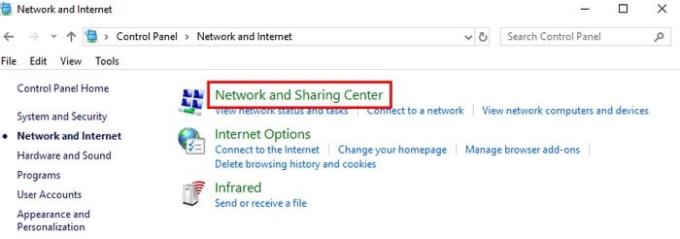
No lado esquerdo da janela, clique em Alterar configurações do adaptador e clique na rede WiFi que o invasor está usando. Quando a caixa Status do WiFi for exibida, clique na caixa Detalhes.
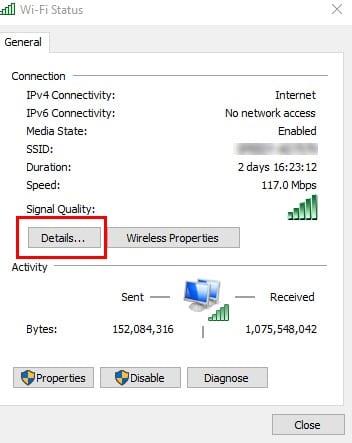
Na próxima janela, o endereço IP do seu roteador será listado ao lado de Endereço IPv4. Digite esse IP na barra de endereço do seu navegador para acessar as configurações do seu roteador. Você verá uma opção como Avançar que exigirá que você insira os dados de login do roteador.
Depois de entrar, localize as opções de segurança. Se você não conseguir encontrá-lo, tente procurá-lo nas Configurações avançadas. A localização da configuração varia de acordo com o roteador que você possui.
Depois de encontrar a configuração de segurança, localize e clique em filtragem MAC, seguido de Adicionar dispositivo. Adicione o endereço MAC do dispositivo não autorizado. Para salvar suas alterações, clique em Salvar ou em uma opção semelhante. Você finalmente terá um bom sono esta noite sabendo que nenhum dispositivo não autorizado está conectado à sua rede sem fio.
Conclusão
Sempre tome cuidado com quem você permite o acesso à sua rede WiFi, já que nem sempre é possível ficar de olho no que eles estão fazendo. Quantos intrusos você encontrou? Compartilhe sua experiência comigo na seção de comentários.